Содержание:
Способ 1: Системные средства Windows
Перекидывать данные с одного накопителя на другой проще всего с помощью «Проводника» Windows.
- Подключите оба носителя к целевому компьютеру.
- Если в системе настроен автозапуск флешек, откроется соответствующее меню, выберите в нём «Открыть папку для просмотра файлов».
- Также могут сразу запуститься окна «Проводника». Если же при подключении флешки ничего не происходит, запустите средство «Этот компьютер»: в Windows 7 воспользуйтесь соответствующим пунктом в «Пуске», а в 8 и более новых версиях введите запрос
компьютерв «Поиске».Далее в блоке «Устройства со съёмными носителями» откройте нужные.
- В окне «Проводника» с флешкой-источником выделите требуемые файлы любым подходящим методом, затем щёлкните ПКМ и выберите «Вырезать» либо «Скопировать». Также сработают комбинации Ctrl+C и Ctrl+X.
- Перейдите к окошку накопителя, на который надо перекинуть данные. Остановите курсор на свободном месте, нажмите ПКМ и укажите пункт «Вставить», либо воспользуйтесь сочетанием клавиш Ctrl+V.
- Дождитесь, пока информация будет передана.
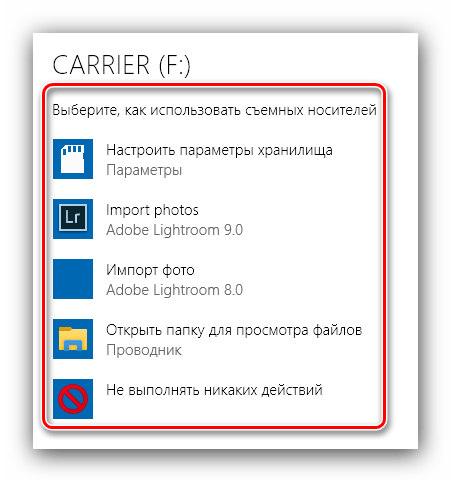
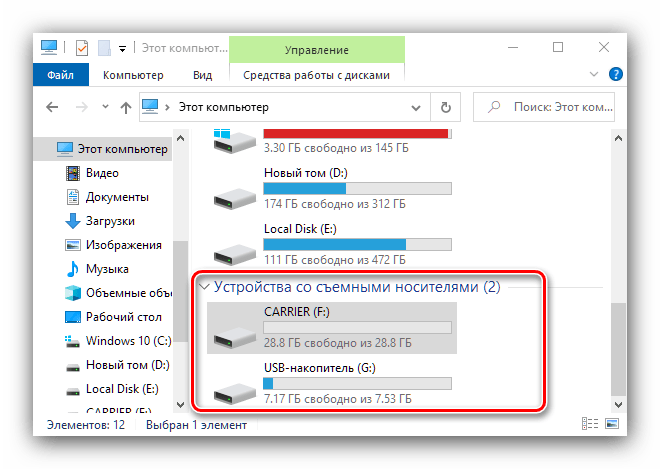
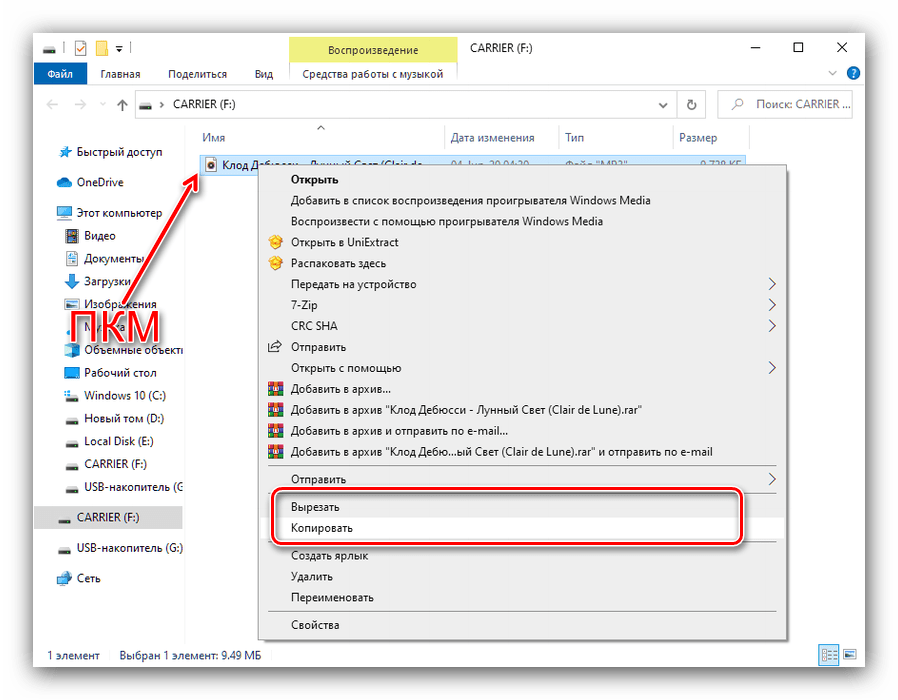
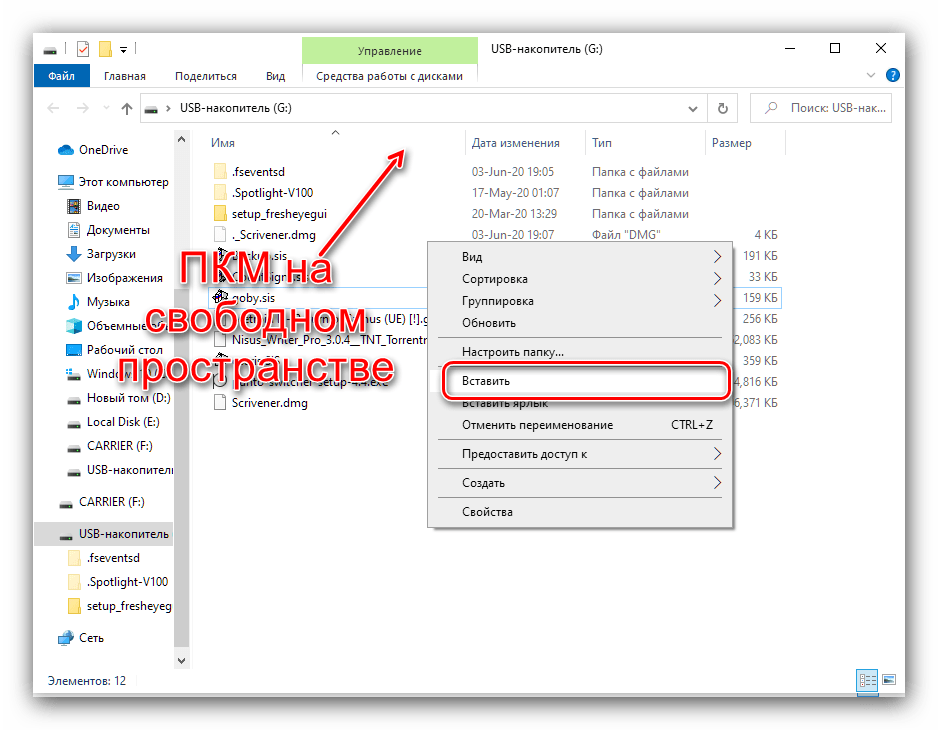
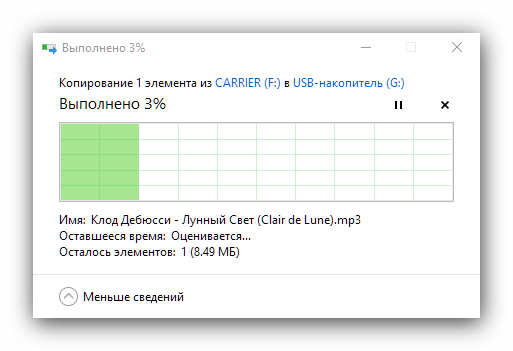
Использование «Проводника» для решения нашей задачи удобно, эффективно и не требует установки сторонних программ.
Способ 2: Total Commander
Юзеры с опытом используют программу Total Commander в качестве замены стандартному «Проводнику». Посредством этого решения тоже можно передавать файлы с одной флешки на другую.
Скачать последнюю версию Total Commander
- Запустите Тотал Коммандер и откройте в его рабочих панелях накопители. Сделать это можно с помощью выпадающего меню в левом верхнем углу рабочего пространства каждой области. Удобнее всего будет расположить флешку-источник слева, тогда как приёмник – справа.
- Переместитесь к панели с флешкой-источником, выделите нужные данные и нажмите клавиши F5 для копирования либо F6 для перемещения. Также можете просто кликнуть по одноимённым пунктам внизу окна Тотал Коммандера.
- Появится меню настройки копирования и перемещения. Выберите в нём нужные параметры, после чего кликните «ОК».
- Файлы будут перемещены на вторую флешку.
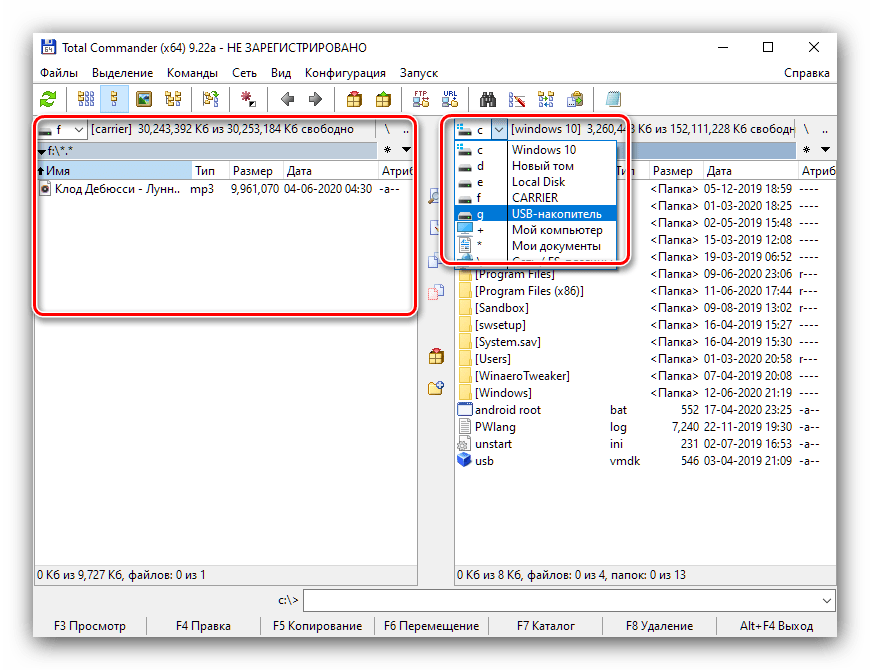
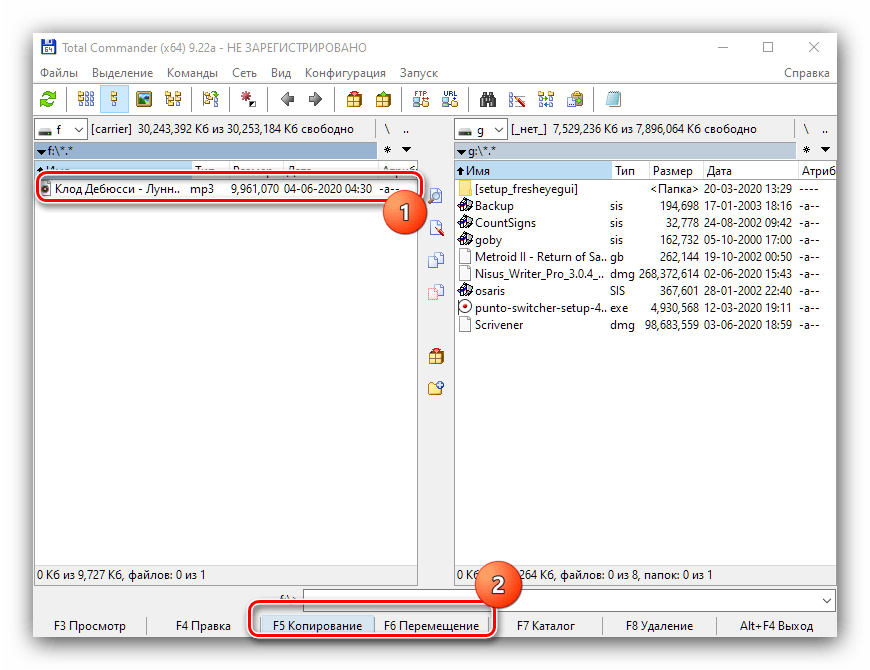
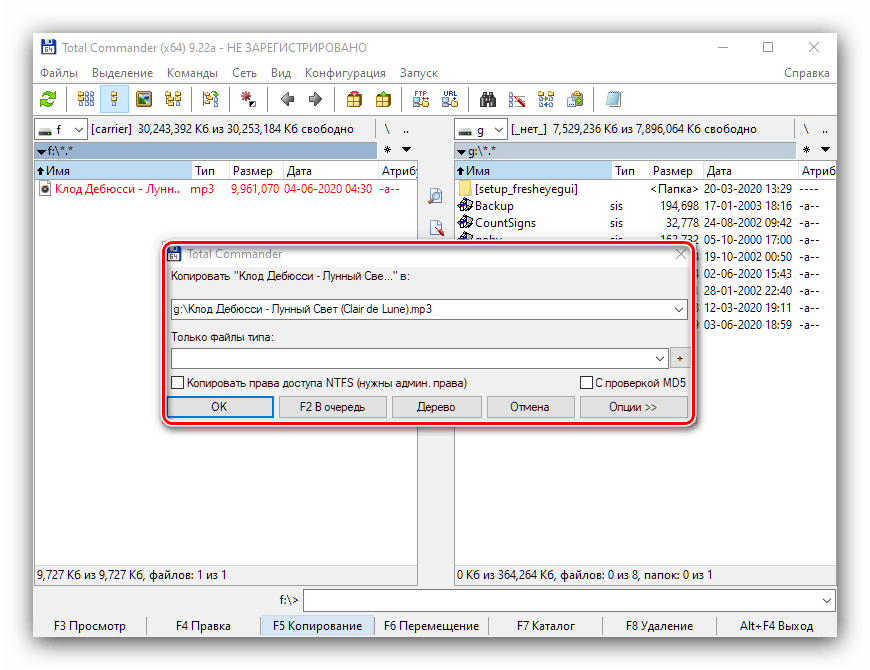
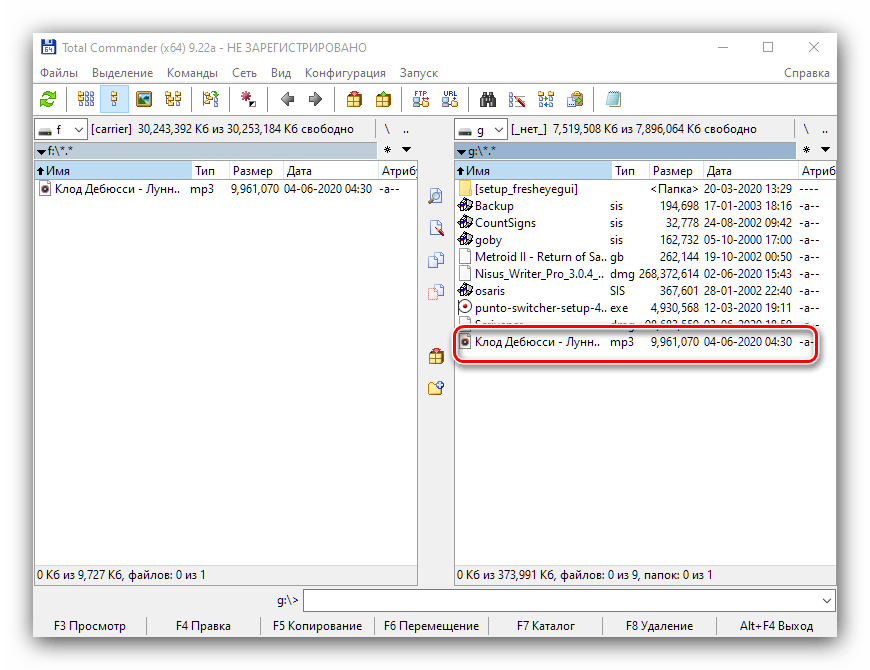
Total Commander более сложен в управлении для новичка, однако предлагает расширенные возможности управления файлами.
Способ 3: FAR Manager
Для нашей цели подойдёт и кажущийся архаичным ФАР Менеджер.
Скачать последнюю версию FAR Manager
- Запустите программу. Выберите, в какой из панелей вы желаете открыть первый накопитель, затем нажмите комбинацию Alt+F1 или Alt+F2 для левой и правой областей соответственно. Далее с помощью стрелок выберите нужную флешку, они обозначены как «сменный», и воспользуйтесь Enter для открытия.
- Повторите эту же операцию для второй флешки – переключение между панелями происходит по нажатию клавиши Tab.
- Переключитесь на панель с первым накопителем. Для выбора и выделения требуемых элементов используйте стрелки и клавишу Insert. Далее, как и в случае с Total Commander, нажмите F5 или F6 для копирования или перемещения соответственно.
Появится окно настроек переноса. Параметры в нём можно оставить по умолчанию, а начать операцию нажатием Enter.
- Подождите, пока файлы будут помещены на вторую флешку.
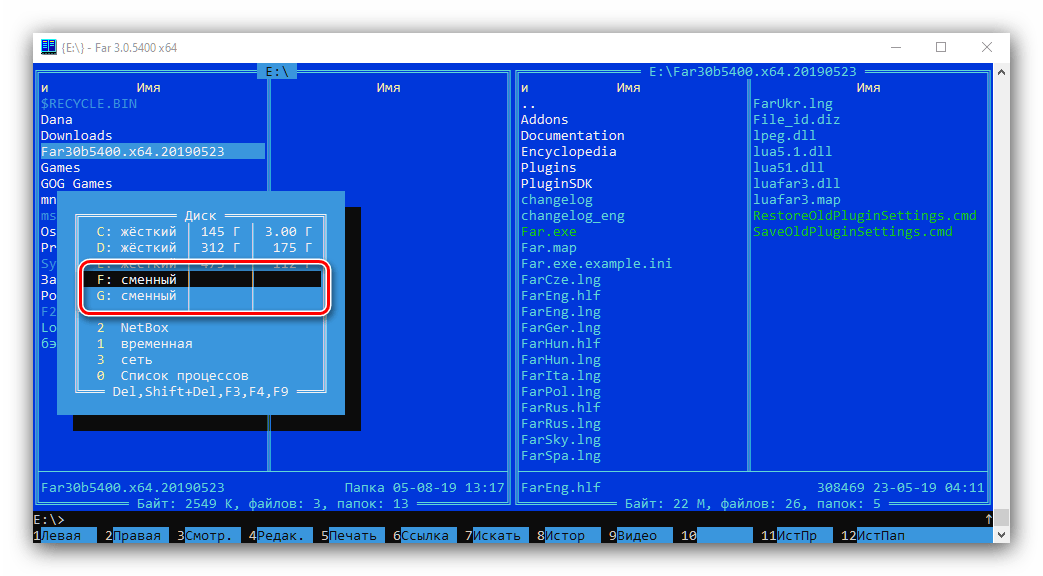
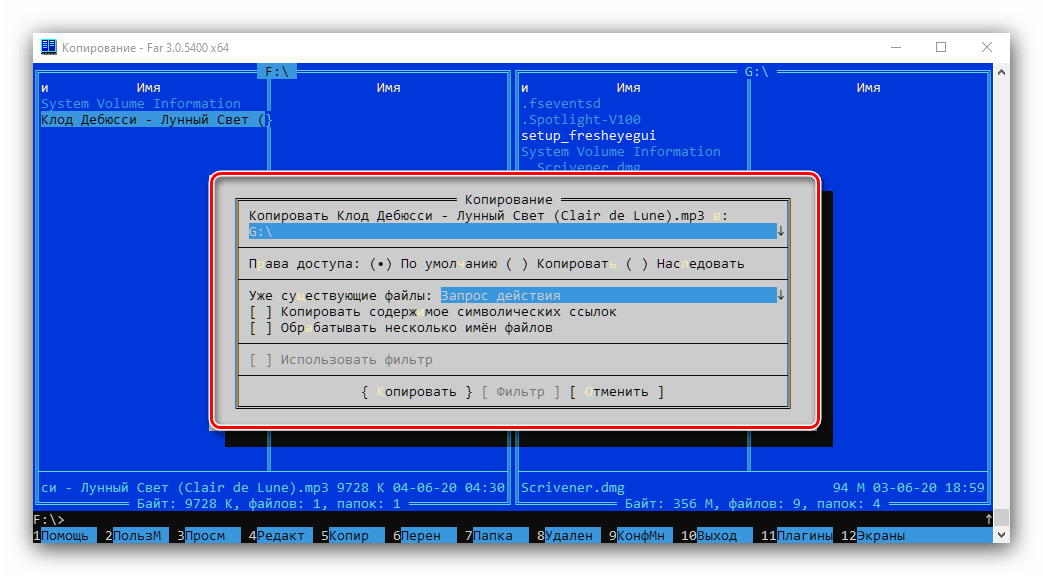
По современным меркам программа FAR Manager кажется безнадёжно устаревшей и неудобной, однако она незаменима при работе на слабых компьютерах.
 Наш Telegram каналТолько полезная информация
Наш Telegram каналТолько полезная информация
 Устранение ошибки «Файл или папка повреждены, чтение невозможно» на флешке
Устранение ошибки «Файл или папка повреждены, чтение невозможно» на флешке
 Перенос фото с телефона на флешку
Перенос фото с телефона на флешку
 Что делать, если не работает USB-флешка
Что делать, если не работает USB-флешка
 Проверяем реальную скорость флешки
Проверяем реальную скорость флешки
 Создание разделов на флешке
Создание разделов на флешке
 Обновляем телевизор Samsung с помощью флеш-накопителя
Обновляем телевизор Samsung с помощью флеш-накопителя
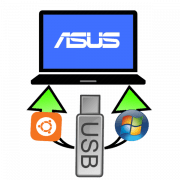 Загружаемся с флешки на ноутбуках ASUS
Загружаемся с флешки на ноутбуках ASUS
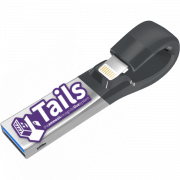 Записываем на флешку дистрибутив Tails
Записываем на флешку дистрибутив Tails
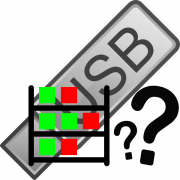 Узнаем настоящую ёмкость флеш-накопителя
Узнаем настоящую ёмкость флеш-накопителя
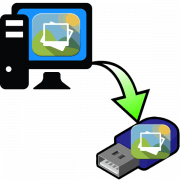 Перемещение фотографий на флеш-накопитель
Перемещение фотографий на флеш-накопитель
 Исправление ошибки «Запрос не был выполнен из-за ошибки ввода/вывода на устройстве» при подключении флешки
Исправление ошибки «Запрос не был выполнен из-за ошибки ввода/вывода на устройстве» при подключении флешки
 Перемешиваем музыку на флешке
Перемешиваем музыку на флешке
 Безопасное извлечение флешки из компьютера
Безопасное извлечение флешки из компьютера
 Инструкция на случай, когда телевизор не видит флешку
Инструкция на случай, когда телевизор не видит флешку
 Защищаем флешку от вирусов
Защищаем флешку от вирусов
 Проверяем и полностью очищаем флешку от вирусов
Проверяем и полностью очищаем флешку от вирусов
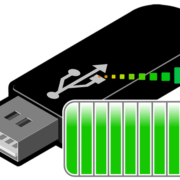 Инструкция по созданию мультизагрузочной флешки
Инструкция по созданию мультизагрузочной флешки
 Как спасти файлы, если флешка не открывается и просит отформатировать
Как спасти файлы, если флешка не открывается и просит отформатировать
 Не форматируется флешка: способы решения проблемы
Не форматируется флешка: способы решения проблемы
 Acronis True Image: создание загрузочной флешки
Acronis True Image: создание загрузочной флешки lumpics.ru
lumpics.ru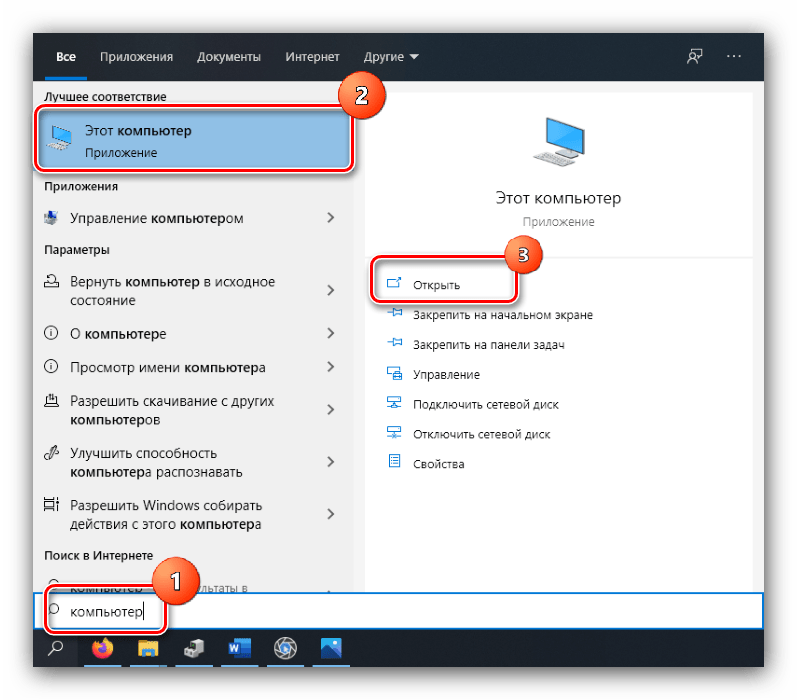
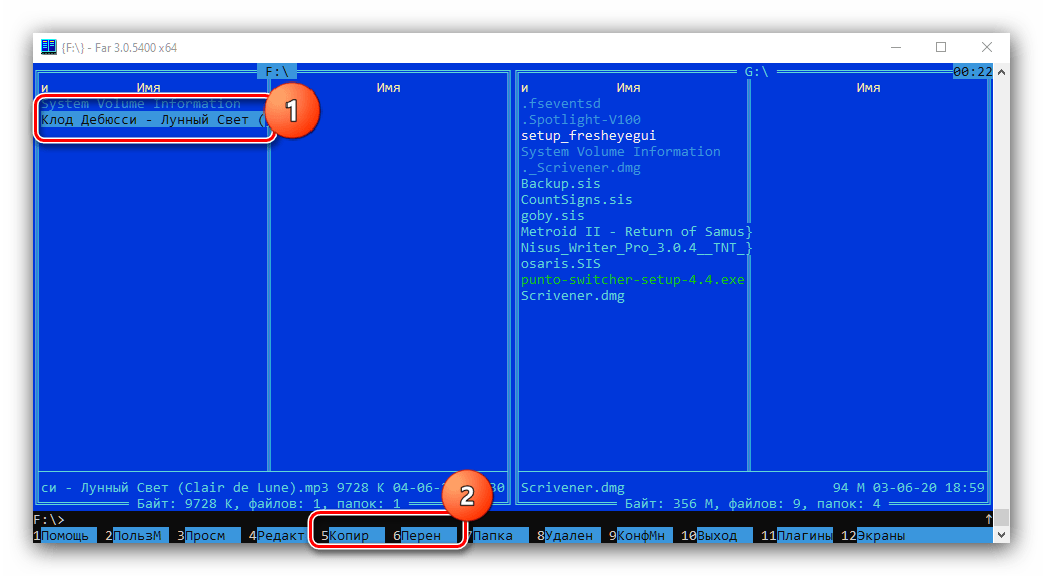
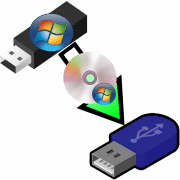




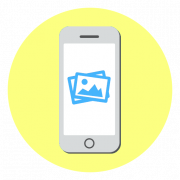

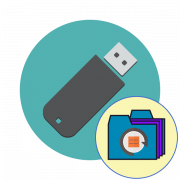

Просто отрыл статью, глянул на скриншот и за секунду всё понял. Спасибо большое!